На Виндовс ПЦ можете да инсталирате Рам диск како бисте побољшали перформансе, одржавање и приватност на уређају.
Рам дискови се најбоље могу описати као меморијски дискови који углавном функционишу као и било који други чврсти диск у систему. Програме можете инсталирати на РАМ дискове или их користити за чување привремених датотека.
Ови дискови нуде предности у односу на редовне тврде дискове: меморија је бржа што значи да ће операције имати користи од тога. Меморија се аутоматски брише након искључивања, тако да се све датотеке које се налазе на диску аутоматски уклоне.
Савет : погледајте наш преглед бесплатних РАМ дисковних програма за Виндовс да бисте сазнали који су доступни. Користићу СофтПерфект РАМ диск који можете преузети са других страна као што су Мајоргеекс.
За употребу РАМ диска треба вам мало меморије јер део РАМ-а који је инсталиран на уређају користи искључиво РАМ диск.
Инсталирање РАМ диска

Прва ствар коју треба да урадите је да инсталирате РАМ диск на свој рачунар. Преузмите и инсталирајте СофтПерфект Рам Диск и покрените програм након тога.
Подешавање је стварно једноставно:
- Кликните на и плус икону да бисте створили нови диск РАМ-а.
- Доделите РАМ меморију на диск. Потребно је да унесете износ у Мегабајтима, нпр. 4096 за 4 гигабајта.
- Изаберите слово погона за диск, нпр. Диск з:
- Промените систем датотека на НТФС.
- У поље Цреате Фолдерс додајте коренске мапе, нпр. Темп и Фирефок.
- Пребаците се на напредни и додајте налепницу.
- Изаберите ОК да бисте довршили креацију.
РАМ диск би требало да буде наведен у Екплореру као и сваки диск. Можете нормално комуницирати с њом; преместите датотеке у њега, креирајте датотеке и мапе или им инсталирајте апликације.
Конфигурирање Виндовс-а за употребу с РАМ диском
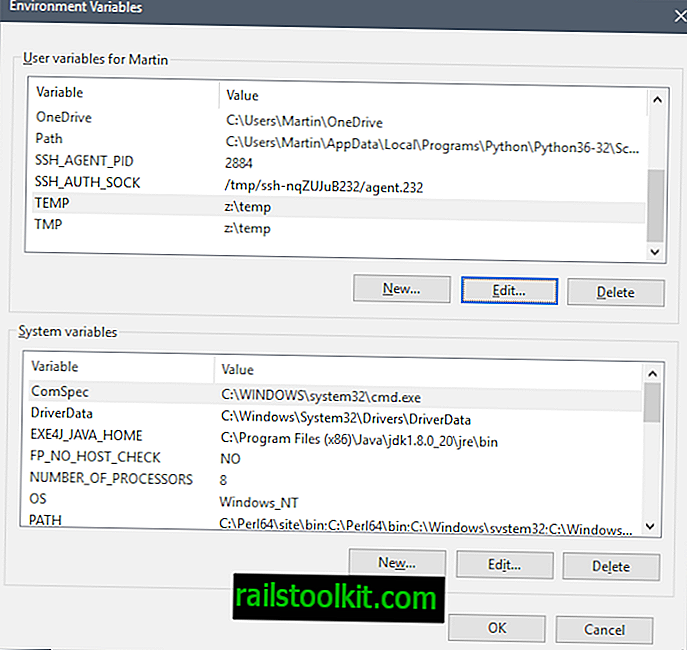
Сада када је РАМ диск креиран, можда ћете желети да конфигуришете Виндовс како би га искористио. Једна ствар коју бисте можда требали размотрити је премјештање привремених фасцикли на РАМ диск тако да се оне аутоматски обришу приликом поновног покретања.
- Употријебите Виндовс-Паусе за отварање алата Систем Цонтрол Панел. Ако на тастатури немате тастер Паусе, тапните на тастер Виндовс, откуцајте Цонтрол Панел и изаберите резултат. Идите на Систем и безбедност> Систем.
- Изаберите Напредне системске поставке са бочне траке када се појави системски аплет.
- Изаберите променљиве окружења у прозору Својства система.
- Пронађите поља варијабли ТЕМП и ТМП у пољима корисничких варијабли.
- Двапут кликните на сваки унос и замените задану вредност (привремени пут датотека) стазом која упућује на диск РАМ-а, нпр. З: \ темп
Конфигурирање програма треће стране за употребу са РАМ диском
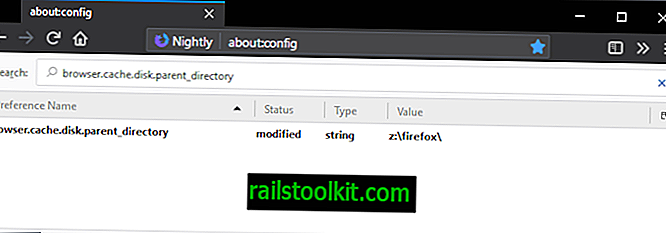
Можете конфигурирати програме треће стране да користе и РАМ диск ако вам трећи програми омогуће премештање директорија кеширања.
Можете погледати наш водич о премештању кеш меморије Фирефок на РАМ диск, а то могу учинити и други програми који подржавају подешавање прилагођених директорија.
Иако је премештање кешираних директорија на РАМ диск вероватно прва сврха коришћења дискова заснованих на меморији, корисно је и на друге начине. Ево три:
- Можете да преместите директоријуме који обрађују податке на РАМ диску. Ако претворите видео датотеке, аудио датотеке или нешто учините, можда бисте требали размотрити премјештање обраде на РАМ диск како бисте убрзали процес.
- Желите тестирати програм? Инсталирајте га или ставите на РАМ диск да бисте то учинили. Инсталација оставља неке трагове датотеке на систему, нпр. У инсталираним програмима, али сам програм нестаје при сљедећем покретању.
- На диск ставите игре и друге апликације које имају користи од бржег учитавања. Неки РАМ дискови подржавају чување сталних датотека на диску које су вам потребне када желите да играте игре са диска. Имајте на уму да су многе игре прилично велике и да вам треба много РАМ-а да бисте их у целини пребацили на диск.
Завршне речи
Израда и коришћење РАМ диска је једноставан процес. Иако морате једном да инсталирате и конфигуришете диск, он се аутоматски покреће након почетног подешавања.














